手机现在是用户日常生活中不必可少的移动设备,给用户带来了许多的便利,并且改变了用户处理事务的方式方法,用户在遇到需要处理的事务时,都会在手机上来解决,因为大部分的日常事务都开通了线上服务,所以手机对用户来说变得越来越重要,当用户在使用iPhone手机时,就可以按照需求来解决相关的事务,当然用户在使用的过程中也可以根据自己的需求来设置相关功能,最近小编看到有用户问到了iPhone手机怎么设置黑色界面的问题,这个问题其实很简单,用户直接设置手机的深色模式即可实现,那么下面就和小编一起来看看问题详细的操作过程吧,一定可以解决好大家的问题,希望对用户有帮助。

1.用户解锁iPhone手机,接着在桌面上点击设置图标,将会进入到设置页面上选择其中的显示与亮度选项
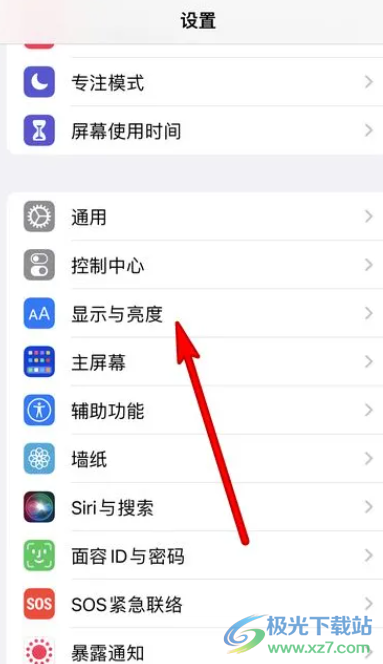
2.在打开的显示与亮度页面中,用户可以看到有自动、原彩显示、夜览等选项,需要在外观板块中勾选深色选项即可解决
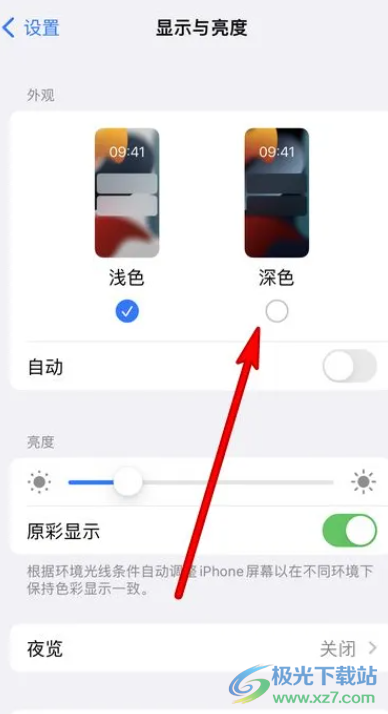
3.设置成功后,用户就会发现手机界面的颜色已经变成黑色了,如图所示
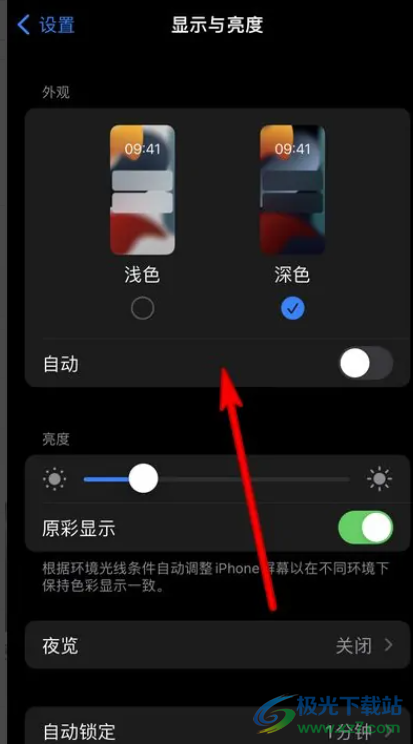
用户在iPhone手机中可以按照使用习惯来设置自己需要的功能或是模式,例如用户对手机的界面颜色不是很满意时,就可以在设置页面中找到显示与亮度选项,接着在打开的显示与亮度页面中选择深色外观即可设置成功,因此有需要要的用户可以跟着小编的步骤操作起来。、
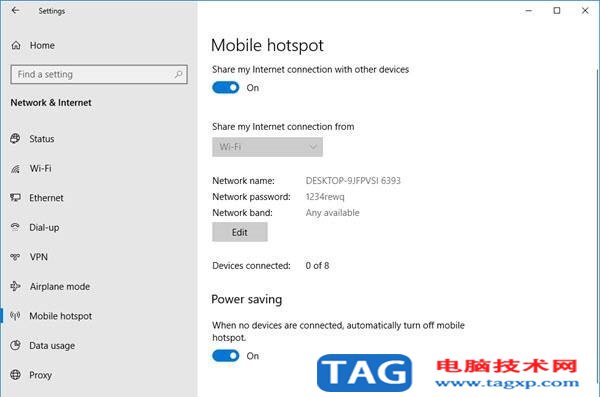 win10移动热点自动关闭怎么办?移动热点自
win10移动热点自动关闭怎么办?移动热点自
win10移动热点自动关闭怎么办?移动热点自动关闭是什么原因? W......
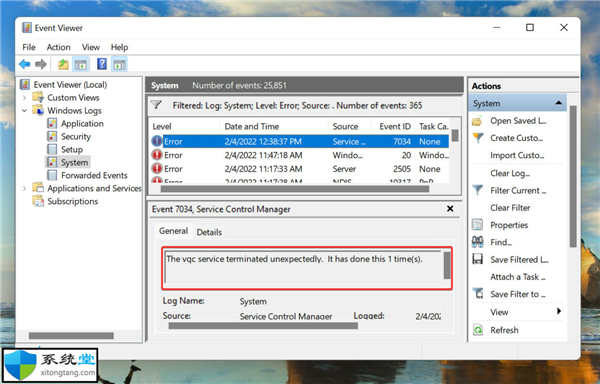 如何检查win11系统报错日
如何检查win11系统报错日
如何检查win11系统报错日志_检查win11系统日志方法 每当您在 Wi......
 英特尔针对Windows 10的2021年1月GPU驱动程序
英特尔针对Windows 10的2021年1月GPU驱动程序
英特尔正在为Windows 10版本1709,版本1903,版本1909,版本2004和版......
 如何修复系统启动问题:系统无法启动怎
如何修复系统启动问题:系统无法启动怎
电脑启动问题一直是用户在日常使用中最常遇到的困境之一。系......
 win10声音100都很小怎么办
win10声音100都很小怎么办
在使用电脑的时候,我们经常会播放音乐或者玩游戏,但是使用......
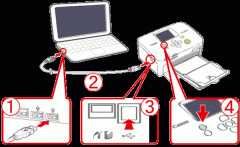
有很多用户会在使用Mac时,打印机可能会出现各种的问题。小编为大家总结了两个常用的两个打印方式,并且附上了一些很简单的解决办法,如果用户在日常工作中遇到这些问题,可以...
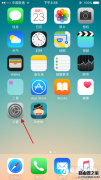
iPhone SE序列号怎么看呢?我们知道苹果每一部设备都有唯一的序列号,我们可以通过苹果序列号来查看自己的iphone设备是什么机型、保修时间以及是否是正品,也可以查到机型激活的时间。今天...

苹果手机上显示itunes是说明应用程序iTunes在手机后台开启了的意思。...
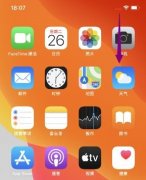
苹果手机的口碑越来越好,喜欢的小伙伴也越来越多了,但是购买了之后有部分人的屏幕总是自动旋转,但是不知道怎么关闭,下面就来看看苹果手机屏幕旋转怎么关吧。...
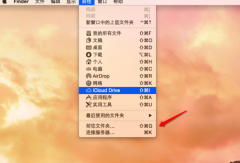
相信喜欢上网看电视、电影的朋友都一个烦恼就是现在的视频网站越来月没有节操,动辄1分半、2分钟的广告让人抓狂,今天PC小编给大家带来一个Mac系统下去除优酷网的广告的方法,不...

在浏览网页或者遇到不懂的英文时,该怎么办呢?去查找翻译书?那就OUT了,手机里有自带的词典,那么接下来,就让小编来教你设置方法吧! 1)以点击【Safari】为例,进入网页后长按需要翻译的文...

谷歌pixel xl和iphone6s plus哪个好?相信很多用户对于这两款手机还不是很清楚,下文介绍苹果6s plus和谷歌pixel xl对比,一起和小乐哥来了解下吧!...

小编带来iPhone7无法连接到iTunes Store是怎么回事?iPhone7无法连接到iTunes Store解决方法。很多用户在拿到新买的苹果7手机后,第一时间都会去应用商店下载一些自己常用的应用软件,但是在进入的...

相信大部分的用户对iPhone手机是很熟悉的,这款手机一出现就受到了许多用户的关注,在iPhone手机中用户可以体验到高清的相机像素,并且用户还可以享受到许多强大的功能,给用户带来了不错...
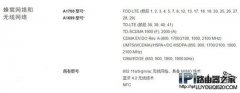
iPhone 6s版本型号有很多种,那么这些不同版本之间有什么区别么?小编下面就给大家带来iPhone6s版本比较,各版本网络支持一览。 iPhone6s各版本网络支持一览: 1、中国官网iPhone 6s及iPhone 6s Plu...
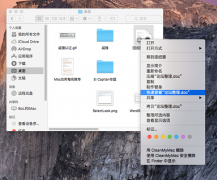
快速查看(QuickLook)是 OS X 中一项便捷的功能,它可以让我们在 Finder 中快速浏览文件,在这里小编就教大家如何在快速查看中选择文字并且可以复制使用。,苹果Mac如何在快速查看中选...
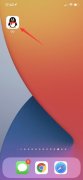
1、打开qq,点击右下角的动态,好友动态。2、选择说说,点击右上角的时钟图标,进入页面后即可查看。...

在各种各样的手机中,最受用户喜欢和欢迎的是iPhone手机,这款手机除了有精致的外观外,还有着强大的运行速度和灵敏的反应速度,给用户带来了很好的使用体验,因此iPhone手机成为了大部分...
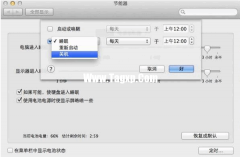
相信刚用MAC OS系统的朋友肯定觉得用的不是很习惯,也不是很熟悉,WINDOWS系统能通过设置来定时关机,重启,睡眠,那么这个教程就告诉大家MAC怎么设置定时关机、重启、睡眠,MAC怎么设...
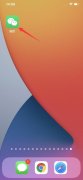
1、打开微信,点击右上角的+图标,选择添加朋友。2、在搜索框中输入对方的微信号或手机号,然后点击搜索。3、最后选择添加到通讯录,发送即可。...